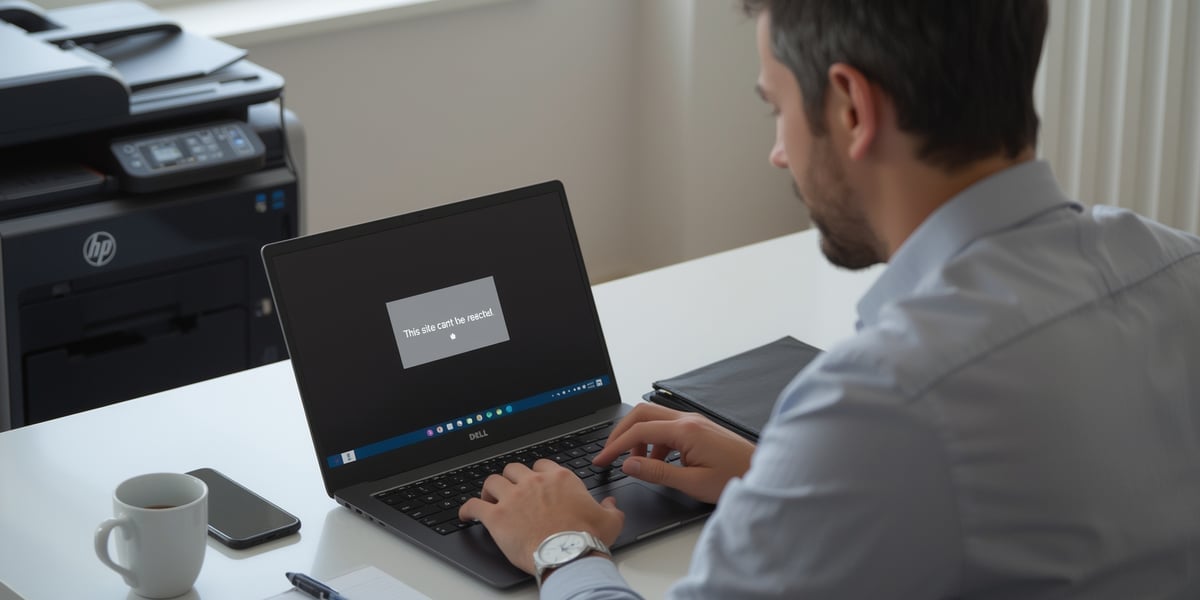Más Allá del '¿Probaste Reiniciando?': El Framework de Troubleshooting para Líderes de Negocios
En el día a día de una PyME o un equipo de marketing, la tecnología es el motor. Pero cuando ese motor falla —la web se cae, el CRM no responde, la impresora se declara en huelga—, la productividad se detiene en seco. La reacción instintiva suele ser un frustrante ciclo de reiniciar todo, seguido de una llamada (a menudo costosa) al soporte técnico.
El problema es que la mayoría de los profesionales no-técnicos carecen de un método para pensar sobre los problemas tecnológicos. Tratan los síntomas, no la causa. Este artículo no te convertirá en un ingeniero de sistemas, pero te dará algo mucho más valioso: un framework mental, un proceso de diagnóstico paso a paso para que puedas aislar la causa de la mayoría de los problemas comunes. Aprenderás a pensar como un experto en IT, a resolver problemas por tu cuenta y, lo más importante, a saber exactamente cuándo y por qué necesitas llamar a un especialista.
El Costo Oculto de No Saber Diagnosticar
Cada vez que un problema técnico interrumpe tu flujo de trabajo, el costo va más allá del tiempo perdido. Implica:
- Pérdida de Foco: La interrupción rompe la concentración, y recuperarla puede tomar hasta 20 minutos.
- Fricción en el Equipo: La dependencia de una sola persona (el "chico de sistemas") crea cuellos de botella y frustración.
- Decisiones a Ciegas: Sin un diagnóstico claro, es imposible saber si la solución es un simple ajuste o una inversión mayor.
- Costos de Soporte Innecesarios: Muchas llamadas a soporte se podrían resolver con un diagnóstico básico, ahorrando dinero y tiempo de espera.
El objetivo de este framework es darte el control para que puedas enfrentar estos desafíos con confianza.
El Framework de Diagnóstico en 5 Capas
Imagina que tu sistema tecnológico es como un edificio. Cuando hay una gotera, no empiezas a romper la pared del penthouse. Empiezas revisando el techo, luego las cañerías del piso superior, y así sucesivamente. Nuestro framework funciona igual, yendo de lo más simple y físico a lo más complejo y abstracto.
Capa 1: Lo Físico (¿Está enchufado?)
Suena obvio, pero el 80% de los problemas de IT comienzan y terminan aquí. Antes de asumir un fallo de software complejo, verifica los componentes físicos. Es el paso más rápido y a menudo el más efectivo.
Preguntas Clave:
- Energía: ¿El dispositivo está enchufado? ¿La zapatilla está encendida? ¿Hay luz en la oficina?
- Conexiones: ¿Todos los cables (red, HDMI, USB) están firmemente conectados en ambos extremos? Un cable de red suelto es una causa común de "no tengo internet".
- Periféricos: ¿El teclado y el mouse tienen batería? ¿Están encendidos?
- Indicadores: ¿Las luces del dispositivo (router, monitor, PC) están encendidas y del color correcto (generalmente verde o azul)? Una luz naranja o roja suele indicar un problema.
Caso Práctico: "La impresora de red no funciona para nadie en la oficina." Antes de reinstalar drivers, el líder del equipo camina hasta la impresora. Descubre que el cable de red estaba desconectado. Problema resuelto en 60 segundos.
Capa 2: El Sistema Operativo (El Terreno donde Todo Corre)
Si la capa física está bien, el siguiente sospechoso es el sistema operativo (Windows, macOS). Los problemas aquí suelen afectar a toda la computadora, no solo a una aplicación.
Preguntas Clave:
- El Clásico Reinicio: Sí, es un cliché por una razón. Reiniciar el sistema cierra procesos colgados y limpia la memoria temporal. Es el primer paso en esta capa.
- Actualizaciones: ¿El sistema operativo está actualizado? Una actualización pendiente de seguridad o de drivers puede causar inestabilidad.
- Drivers: ¿Instalaste un nuevo periférico recientemente? A veces, los controladores (drivers) de un dispositivo pueden entrar en conflicto con otros. Revertir o actualizar el driver puede ser la solución.
- Rendimiento: ¿La computadora está extremadamente lenta? Abre el Administrador de Tareas (Ctrl+Shift+Esc en Windows) o el Monitor de Actividad (en macOS) y mira si algún proceso está consumiendo el 100% de la CPU o la memoria RAM. Esto te dirá si el problema es de recursos.
Caso Práctico: "Mi computadora está increíblemente lenta desde ayer." Un gerente de marketing abre el Administrador de Tareas y ve que un proceso llamado "Updater.exe" de un software que no reconoce está consumiendo el 99% de la CPU. Investiga y descubre que es un programa no deseado. Lo desinstala. Problema resuelto.
Capa 3: La Aplicación (La Herramienta Específica)
Si la computadora en general funciona bien pero el problema ocurre solo dentro de un programa específico (ej. Chrome, Photoshop, tu CRM), el fallo está en esta capa.
Preguntas Clave:
- ¿Afecta a otras apps? Si solo falla una aplicación, el problema está localizado. Si varias apps fallan de la misma manera (ej. no se conectan a internet), el problema probablemente esté en la Capa 4.
- Reiniciar la Aplicación: Cierra completamente el programa (asegúrate de que no quede corriendo en segundo plano) y vuelve a abrirlo.
- Caché y Datos Temporales: Las aplicaciones acumulan datos temporales que pueden corromperse. Borrar la caché del navegador o de la aplicación a menudo soluciona problemas de carga o visualización.
- Actualizaciones de la App: ¿Estás usando la última versión del software? Un bug conocido puede haber sido solucionado en una actualización reciente.
- Reinstalación: Como último recurso, desinstalar y volver a instalar la aplicación asegura que todos sus archivos estén limpios y en su lugar correcto.
Caso Práctico: "No puedo subir imágenes al WordPress de la empresa, la página de carga se queda colgada." El encargado de contenidos intenta desde otro navegador (Firefox en lugar de Chrome) y funciona. El problema está localizado en Chrome. Borra la caché y las cookies de Chrome para el sitio de la empresa. Problema resuelto.
Capa 4: La Red (La Autopista de la Información)
Si el problema implica conectividad (no carga una web, no se envían emails, una app en la nube no sincroniza), es hora de investigar la red.
Preguntas Clave:
- ¿Es solo mi dispositivo? Pregúntale a un compañero si puede acceder a la misma página o servicio. Si ellos pueden, el problema está en tu dispositivo (Capa 2 o 3). Si nadie puede, el problema es de la red o del servicio externo.
- ¿Es solo un sitio web? ¿Puedes entrar a Google.com pero no al sitio de tu CRM? Si es así, el problema probablemente es del servicio externo (está caído), no de tu conexión.
- Reiniciar el Router: Apaga el router, espera 30 segundos y vuelve a encenderlo. Esto soluciona una cantidad sorprendente de problemas de conectividad.
- Prueba con otra conexión: Intenta conectarte desde los datos de tu celular. Si funciona, confirma que el problema está en tu red WiFi o de cable local.
Caso Práctico: "No podemos acceder a nuestra plataforma de facturación online." El líder del equipo pide a un colega que intente acceder desde su casa con otra conexión. Tampoco funciona. Rápidamente revisan la página de estado del proveedor de la plataforma (o su Twitter) y ven que reportan una caída generalizada. Diagnóstico: el problema es externo. No hay nada que hacer más que esperar. Se ahorraron horas de revisar la red interna.
Capa 5: El Usuario (El Factor Humano)
Esta es la capa más delicada pero crucial. A veces, el problema no es técnico, sino un error en el proceso o un cambio realizado por una persona.
Preguntas Clave (para hacerte a ti mismo o a tu equipo):
- ¿Qué cambió? "Funcionaba ayer, hoy no". ¿Qué se hizo entre ayer y hoy? ¿Se instaló un software nuevo? ¿Se cambió una contraseña? ¿Se modificó una configuración?
- ¿Estoy siguiendo el proceso correcto? A veces, un aparente "error" es simplemente un paso del procedimiento que se omitió.
- ¿Tengo los permisos necesarios? Un mensaje de "Acceso Denegado" no es un error del sistema, es una restricción de seguridad. Quizás necesitas que un administrador te dé acceso.
Caso Práctico: "La campaña de email marketing no se envió a la lista correcta." Tras revisar la plataforma (Capa 3) y la conexión (Capa 4) sin encontrar fallos, el marketer revisa el historial de cambios. Descubre que un compañero, con la mejor intención, había actualizado la lista de contactos y accidentalmente cambió el nombre del segmento objetivo. Diagnóstico: error de proceso.
El Momento de la Verdad: ¿Cuándo Llamar al Soporte Técnico?
Este framework no solo te ayuda a resolver problemas, sino que te indica cuándo has agotado las opciones razonables. Debes llamar a un experto cuando:
- Has recorrido las 5 capas sin encontrar la causa.
- Has identificado la causa, pero la solución requiere conocimientos técnicos avanzados (ej. editar el registro de Windows, configurar reglas de firewall complejas, recuperar una base de datos).
- El problema es recurrente. Si el mismo fallo ocurre una y otra vez, hay un problema de fondo que necesita un análisis profesional.
La gran diferencia es que ahora, cuando llames, no dirás "no funciona". Dirás: "He verificado la conexión física y de red, el problema ocurre en una sola aplicación, en todos los dispositivos, y empezó después de la última actualización. Sospecho que es un bug de la nueva versión." Esta información es oro para un técnico y acelerará la solución drásticamente.
Conclusión: De Víctima de la Tecnología a Líder Empoderado
Adoptar un enfoque estructurado para el troubleshooting tecnológico es una habilidad de liderazgo en el siglo XXI. Te permite reducir el caos, minimizar el tiempo de inactividad y tomar el control de las herramientas que impulsan tu negocio.
Empieza a aplicar el framework de 5 capas la próxima vez que algo falle. Te sorprenderá cuántos problemas puedes resolver por tu cuenta y con cuánta más claridad y eficiencia te comunicarás cuando realmente necesites ayuda. No se trata de saber todas las respuestas, sino de saber hacer las preguntas correctas, capa por capa.